
/es/como-usar-android/que-es-una-cuenta-google/content/
¿Sabías que puedes guardar los datos de tus contactos directamente en la nube y así no correr el riesgo de perderlos?
Al sincronizar tu equipo con una cuenta Google, podrás hacer una copia virtual de tu libreta de contactos y acceder a ella desde la página de Gmail.
Desde el menú de aplicaciones, abre Contactos.
Se abrirá la agenda de contactos. Pulsa el botón Configuración, que son tres puntos en posición vertical.
Se desplegará un menú de opciones. Selecciona Fusionar cuentas.
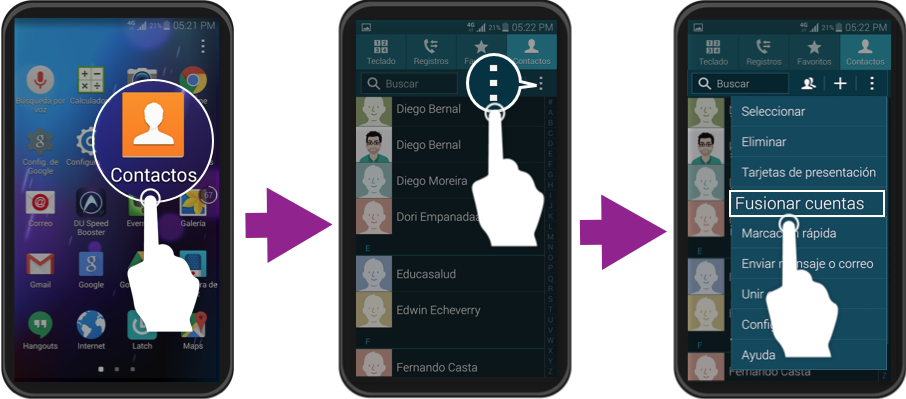
Verás una ventana donde están todas las cuentas creadas en el teléfono. Selecciona la opción Google.
Se desplegará un cuadro de diálogo que te pedirá que confirmes la fusión o sincronización de las cuentas. Allí, pulsa el botón Aceptar.
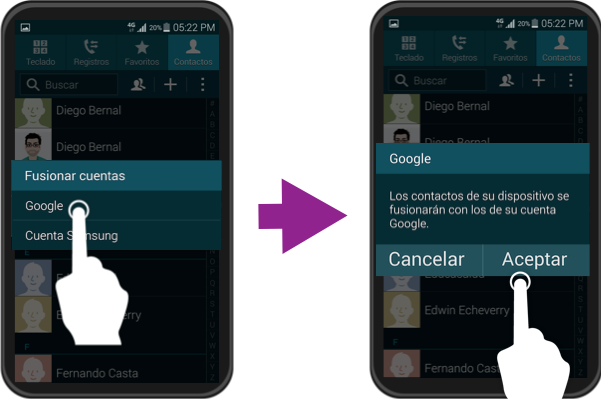
Recuerda que para poder hacer esto es necesario que inicies sesión con una cuenta Google en Android.
Como ya sincronizaste tus contactos con tu cuenta Google, ahora podrás acceder a esta información desde otro dispositivo diferente a tu tableta o teléfono.
Inicia sesión en tu cuenta de correo Gmail con el nombre de usuario y contraseña de la cuenta Google con que sincronizaste el equipo.
Una vez que se abra la bandeja de entrada de Gmail, haz clic en el menú despegable Gmail o Correo, que estará en la esquina superior izquierda.
Se desplegará un menú. Allí selecciona la opción Contactos.
Se desplegará una página donde verás todos tus contactos telefónicos, además de aquellos que están en tus círculos de Google+ o en tu lista de correos de Gmail.
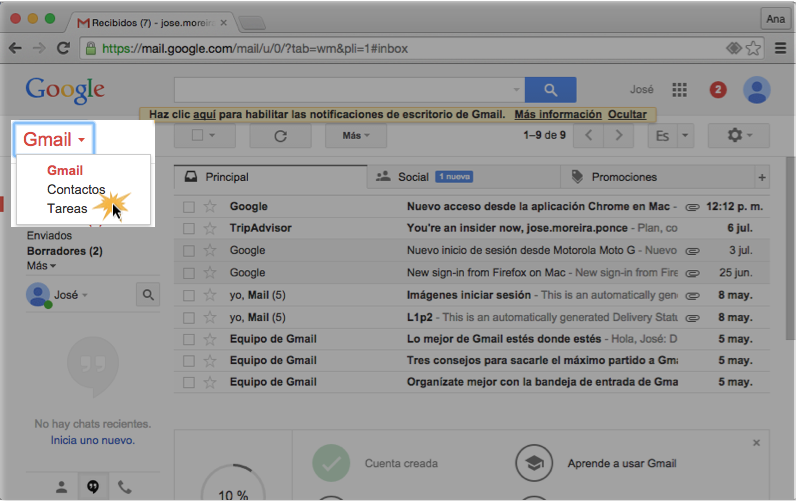
/es/como-usar-android/como-anadir-una-cuenta-adicional/content/